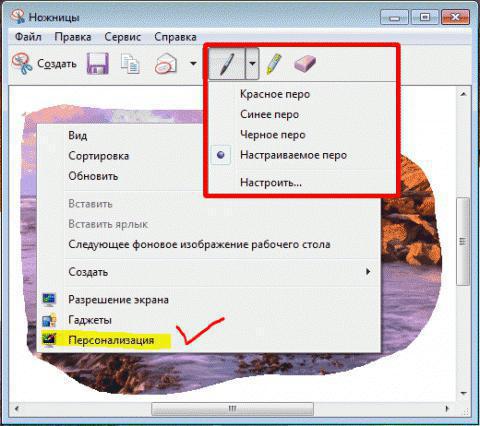تفاصيل حول كيفية عمل لقطة شاشة على iPad
يجب أن يكون الجميع قد سمع بالفعل مرة واحدة على الأقل ، وربما يعرف ما لقطة. لكن مازلنا في هذه المقالة سنذكر ما هي عليه. لقطة شاشة هي لقطة شاشة تم التقاطها في وقت محدد ، وهذا هو ما تعرضه الشاشة في الوقت الحالي. تحظى لقطات الشاشة اليوم بشعبية كبيرة ، لأنه بفضل مساعدتها يمكنك التقاط معلومات مهمة ، فقط بالضغط على مجموعة معينة من الأزرار. وظيفة مماثلة ليست فقط لأجهزة الكمبيوتر الشخصية وأجهزة الكمبيوتر المحمولة ، ولكن أيضا لمختلف الهواتف الذكية والأجهزة اللوحية. سننظر في هذه المقالة في جميع الأجهزة المعروفة - جهاز iPad ، وللتحديد أكثر دقة ، فنحن نتعلم كيفية إنشاء لقطة شاشة على جهاز iPad.
iPad أو Apple ميزات


التعليمات خطوة بخطوة: كيفية عمل لقطة شاشة على جهاز iPad. الطريقة الأولى
- أولاً ، لنأخذ جهاز iPad.
- نفتح المكان الضروري لشاشة الصورة.
- اضغط في وقت واحد اثنين من الأزرار: الصفحة الرئيسية (زر جولة في الجزء السفلي من الشاشة) وعلى زر الطاقة. عندما لقطة الشاشة على لاب توب سيتم تشغيل، فسوف ندرك أنه مع فلاش ويبدو وكأنه على الكاميرا.
- لعرض صورة تم التقاطها باستخدام وظيفة لقطة الشاشة ، يمكنك ذلك في مجلد "الصور" و "تدفق الصور".
حسنا ، هنا أجابنا السؤال عن كيفية القيام بذلكقطة على aipad. ومع ذلك ، تجدر الإشارة إلى أنه يتم حفظ جميع اللقطات التي تم التقاطها على جهاز iPad بتنسيق PNG. حفظ الصور تلقائيا. ستحمل اللقطة المحفوظة جميع الخصائص التي تمتلكها الصور الأخرى والصور. يمكن أن يكون حجم وحجم الصورة مختلفين ، لكنهما يختلفان في حدود معينة: من مائة وعشرة كيلوبايت إلى واحد ميغا بايت.
طريقة الثانية
ربما ما وصفناه ليس كذلكبطرق عديدة ، مثل على aipad لصنع لقطة شاشة ، لكن قررنا تحديدها بشكل منفصل. الطريقة الثانية ، من حيث المبدأ ، لا تختلف تقريبًا عن الطريقة الأولى ، فهي تختلف من خلال إجراء واحد صغير. لذلك ، سنكرر التعليمات من جديد ، ولكن بالفعل مع التغييرات من الطريقة الثانية.
- نبدأ بنفس الشيء - نحن نأخذ جهاز iPad في متناول اليد.
- افتح مكان لقطة الشاشة.
- أولا ، نضغط باستمرار على زر الصفحة الرئيسية (نحنتذكر أن هذا هو زر دائري في الجزء السفلي من الشاشة) ، ثم فجأة ولمس زر الطاقة بلمسة واحدة. عند اكتمال لقطة الشاشة على جهاز iPad ، سوف تفهمها بفضل الفلاش والصوت ، كما هو الحال على الكاميرا. كل شيء ، كما في المثال الموضح سابقًا.
- يمكنك رؤية الصورة التي تم التقاطها باستخدام وظيفة لقطة الشاشة في المكان نفسه - في مجلدي "الصور" و "Photostream".
كما سبق لك أن لاحظت ، تختلف الطريقتان الأولى والثانية عن بعضهما البعض فقط عن طريق البند الثالث وتقنية الضغط على الأزرار.
الصورة النمطية

نأمل أن تكون مقالتنا مفيدة لك ، وكنا قادرين على شرح بالتفصيل كيفية عمل لقطة شاشة على جهاز iPad.
وبالمناسبة ، فإن الشاشة هي واحدة من أقوى جوانب هذا الجهاز. لذلك ، ما هو مصور عليه يستحق رصاصة!